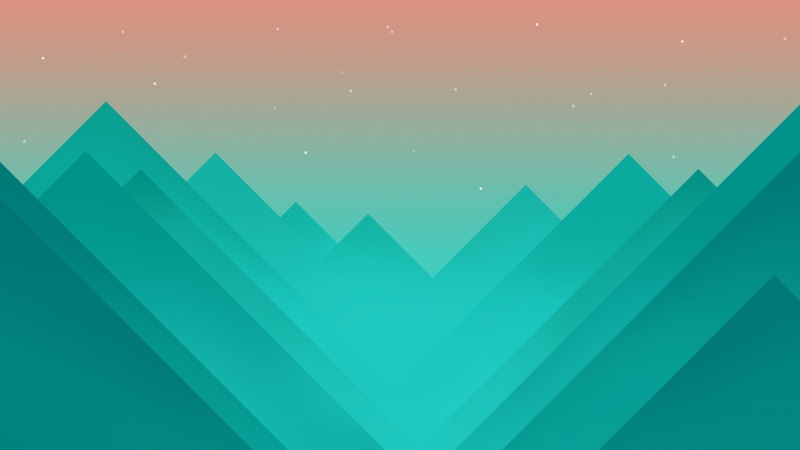此功能要求使用 Microsoft Exchange 帐户。很多个人和家庭电子邮件帐户使用不同的帐户类型(例如 或 ),其中包括 Windows Live Hotmail 或 Google Gmail。这些帐户不使用此功能。
只要您和其他 Outlook 用户在同一组织内均使用 Microsoft Exchange Server,您就可以与其共享您的电子邮件、日历、任务、便笺和日记。
若要共享除“收件箱”、“联系人”、“日历”、“便笺”或“日记”之外的任何其他文件夹,您必须对要共享的文件夹以及文件夹层次结构中高于此文件夹的每一个文件夹共享权限。例如,如果您要授予其他用户访问您邮箱中“收件箱”下的某个文件夹的权限,则必须向其授予“邮箱”、“收件箱”以及该子文件夹的权限。尽管看起来好像是向其他用户授予了更多文件夹的访问权限,但其只能查看“收件箱”子文件夹中的邮件。
不要将共享文件夹与“代理访问”相混淆,“代理访问”是连接到 Microsoft Exchange Server 的 Outlook 用户可以使用的另一种功能。它提供有允许其他用户通过您的邮箱代表您发送和答复邮件的附加功能。您可能会为您的行政助理应用“代理访问”,这样他们就可以代表您发送和答复电子邮件,包括计划和接受会议要求。
共享文件夹
若要共享电子邮件文件夹,请在“”中,单击“邮件”。
右键单击“邮箱 - 您的姓名”,再单击“共享”。
单击“添加”。
选择要为其授予权限的其他用户,再单击“添加”。
在列表中选择用户名,然后对于“权限等级”选择“校对”。
单击“确定”。
右键单击您要授予其他用户查看权限的文件夹,再单击“共享”。
单击“添加”。
选择要为其授予权限的其他用户,然后在“添加用户”下,单击“添加”。
在列表中选择用户姓名,然后对于“权限等级”选择“校对”。
注释如果您希望用户可以更改邮件,请选择“编辑”。
若要共享不是直接位于“邮箱 - 用户名”之下的文件夹(如“收件箱”、“联系人”、“日历”、“便笺”或“日记”文件夹),您必须在此文件夹树中对高于该文件夹的每一个文件夹执行下列操作。
右键单击文件夹,再单击“共享”。
单击“添加”。
选择要为其授予权限的其他用户,然后在“添加用户”下,单击“添加”。
在列表中选择用户名,然后对于“权限等级”选择“无”。
必须共享顶级文件夹“邮箱 - 您的姓名”方可共享其下的任何文件夹。
必须共享“收件箱”文件夹方可共享其下的任何文件夹,如“预期客户”文件夹。您可以将“收件箱”文件夹的权限设置为“无”,以阻止其他用户查看其中的内容。
“预期客户”文件夹至少应具有“校对”权限,其他用户才可以查看其中的内容。
打开共享文件夹
在“工具”菜单上,单击“电子邮件帐户”。
单击“查看或更改现有电子邮件帐户”,再单击“下一步”。
单击 Exchange Server 帐户,再单击“更改”。
单击“其他设置”。
在“高级”选项卡上的“邮箱”下,单击“添加”。
键入其他用户的姓名,再单击“确定”两次。
单击“下一步”,再单击“完成”。
您可能需要退出并重新启动 Outlook,其他用户的文件夹才会显示在您的“导航窗格”中。